Cómo: El truco para desactivar las vistas previas de enlaces para URL en la aplicación Mensajes en su iPhone
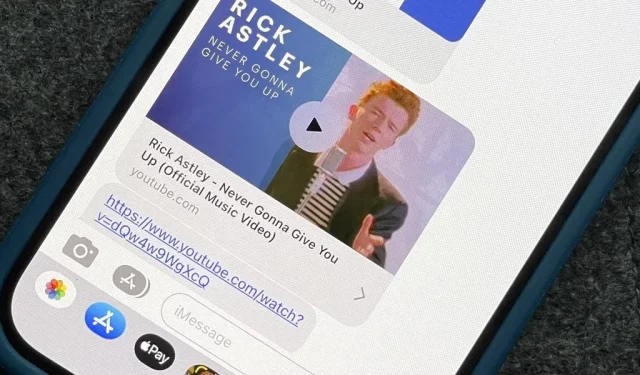
Apple convierte automáticamente la mayoría de las URL en la aplicación Mensajes en vistas previas de enlaces enriquecidos, pero no siempre son bonitas y, a veces, solo desea ver la URL completa. Si bien no hay una configuración en iOS, iPadOS o macOS que deshabilite las vistas previas de enlaces enriquecidos en la aplicación Mensajes, hay una manera fácil de mostrar una URL junto con el esquema , el nombre de dominio y la ruta.
Problema con la vista previa de enlaces expandidos en publicaciones
Cuando se envía un enlace por SMS o una conversación de iMessage en Mensajes, la aplicación cambiará automáticamente la URL a la vista previa del enlace en línea. La vista previa estándar contiene un título, un dominio (con o sin subdominio) y un pequeño icono que se muestra en una burbuja gris.
Los desarrolladores web pueden mejorar las vistas previas de los enlaces en las publicaciones con metadatos de Open Graph incrustados en una página web. Esto les permite adjuntar una imagen o reproducir un video, cambiar u omitir el ícono predeterminado de Safari y más .
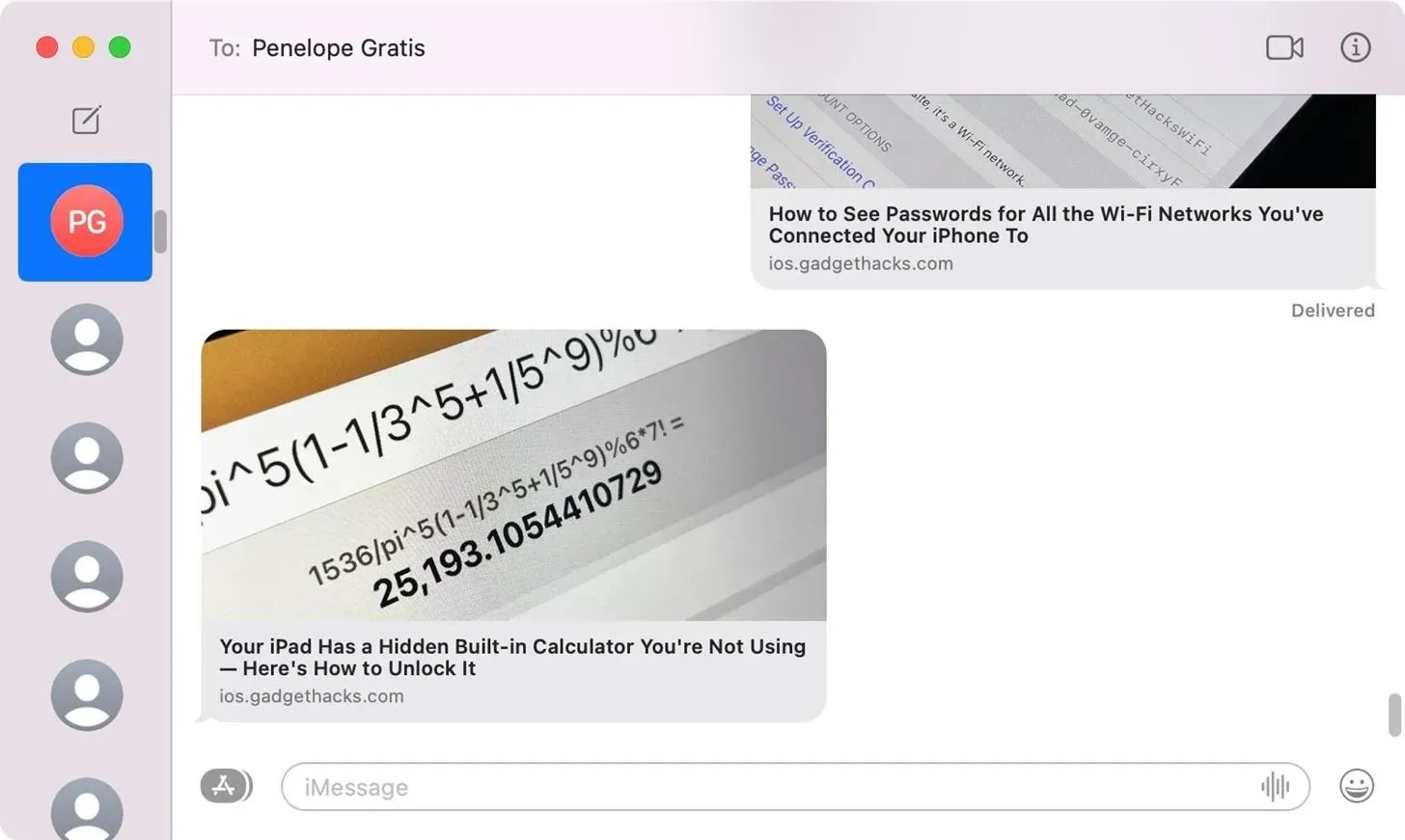
Eliminar la vista previa tiene muchos beneficios, solo por nombrar algunos:
- Esto facilita la detección de intentos de phishing y evita abrir enlaces maliciosos porque la ruta proporciona información adicional fuera del dominio y subdominio.
- Esto evita que algunos enlaces arrojen errores, como una vista previa que tarda demasiado en cargarse o un mensaje de que no se puede encontrar la página, lo que a menudo puede suceder cuando se comparten enlaces de servidores de nombres.
- Esto evita vistas previas incorrectas. Es posible que deba compartir una página web que aún no se ha lanzado. Si un sitio web está configurado para redirigir a la coincidencia más cercana, verá una vista previa de la página más relevante, no la que ha compartido, lo que puede resultar confuso.
- Detiene la conversión automática de caracteres. Las publicaciones convertirán algunos caracteres homoglíficos a sus equivalentes de forma predeterminada, lo que dará como resultado una URL completamente diferente.
- Arruina la diversión, especialmente cuando alguien es rickrolled.
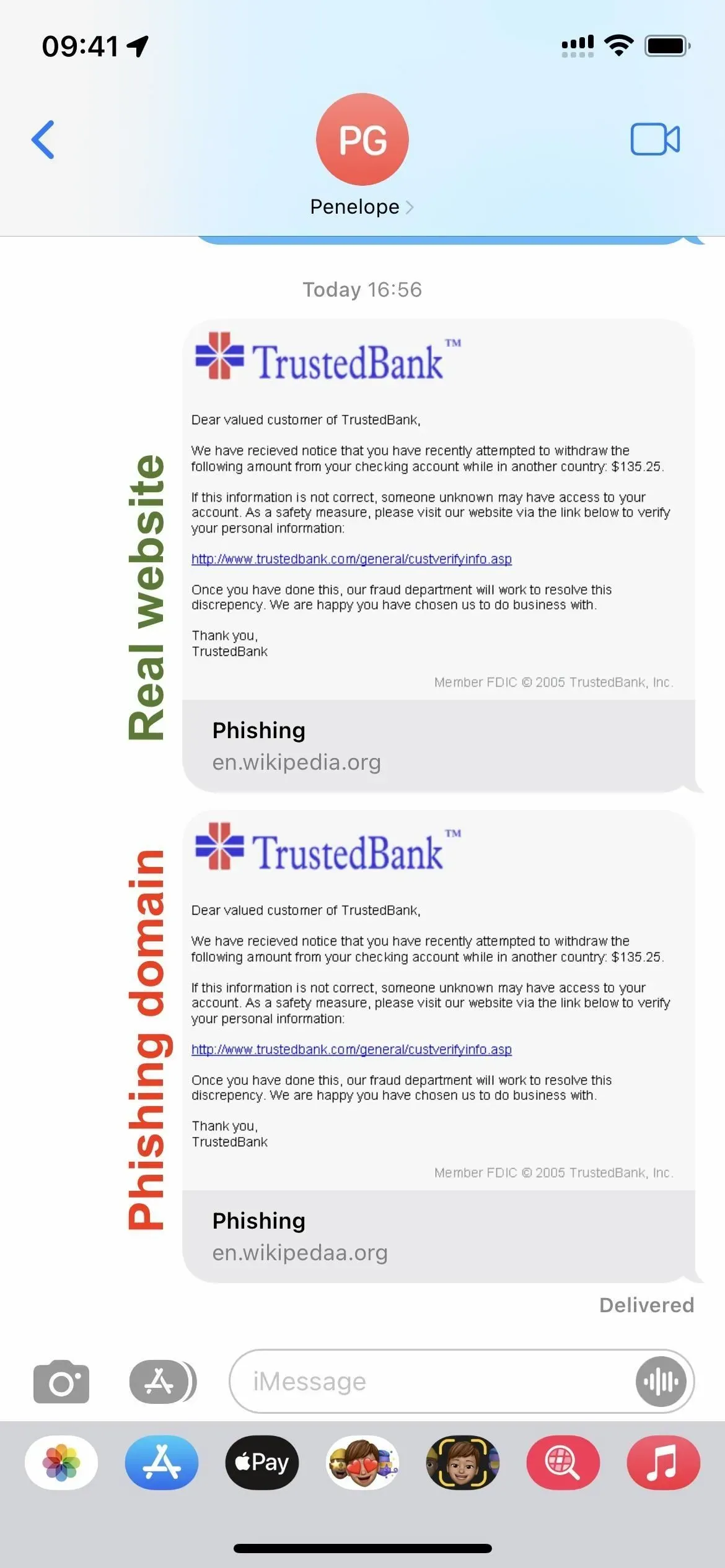
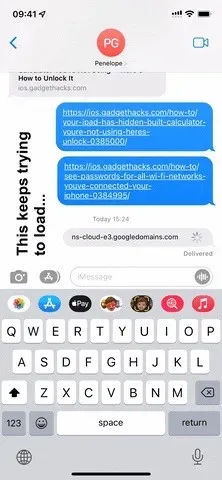
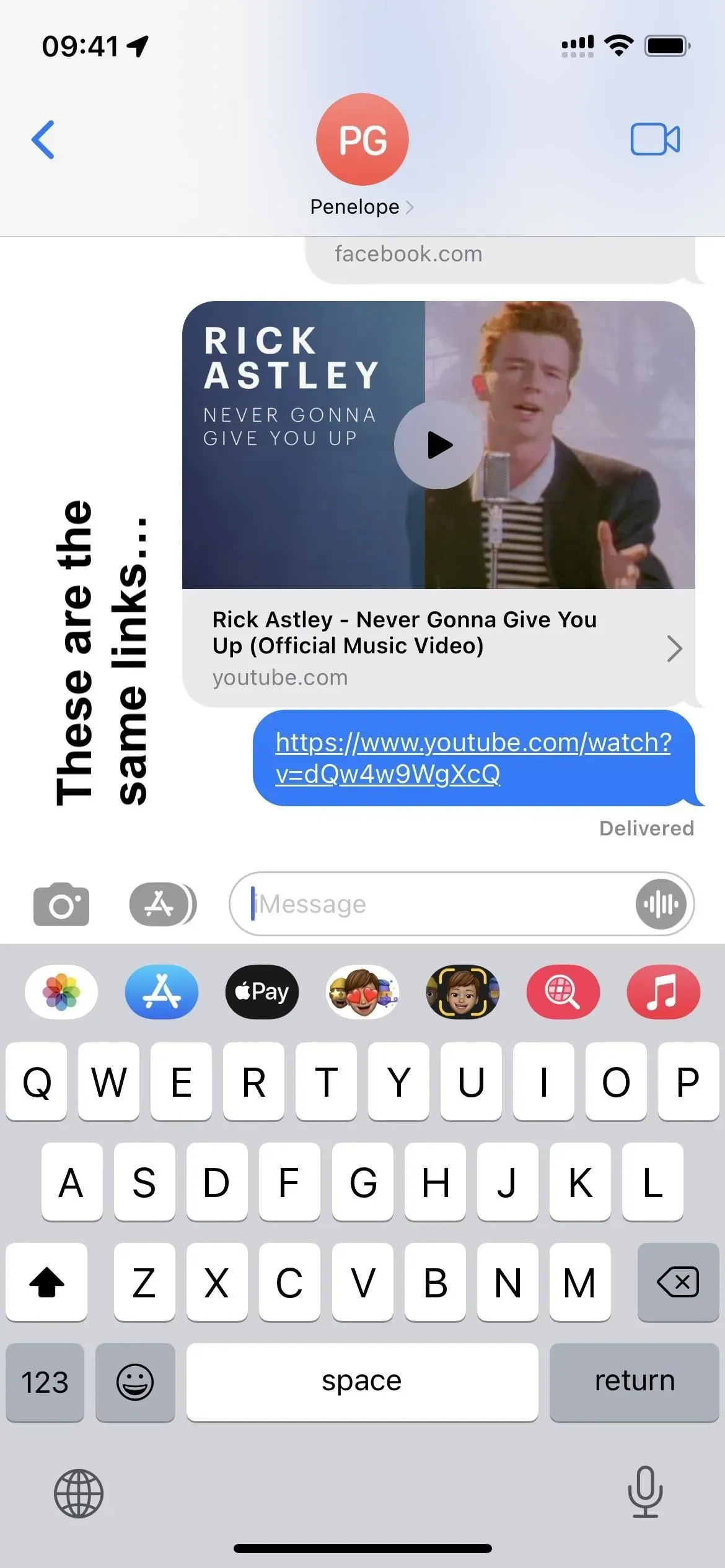
Envío de URL completas en lugar de enlaces de vista previa
Si no desea que el destinatario de su mensaje, que presumiblemente también usa un dispositivo Apple, vea la vista previa del enlace ampliado, puede usar un truco simple para desactivarlo. La mayoría de las aplicaciones de mensajería de Android mostrarán la URL completa y la vista previa de enlaces enriquecidos, por lo que solo debe preocuparse por esto con amigos que usan Mensajes en iPhone, iPad o Mac.
Antes de pegar o escribir una URL, preceda un punto y luego agregue otro punto después de la URL. Si tiene «Puntuación inteligente» habilitada en Configuración -> General -> Teclado, que la mayoría de ustedes tendrá ya que es el valor predeterminado, habrá un espacio entre el primer punto y la URL, y eso está bien, no afectará el resultado.
Any of these will work:
.https://4pmtech.com/.
.https://4pmtech.com/.
.https://4pmtech.com/.
.https://4pmtech.com/.
Los puntos adicionales no serán visibles después del envío, solo la URL completa con hipervínculo.
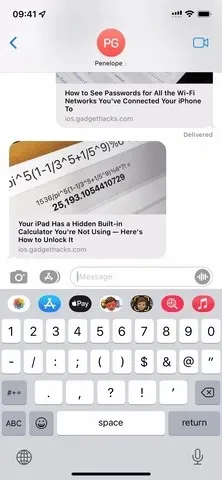
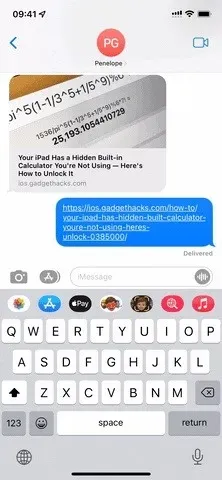
No siempre necesitará ambos puntos adicionales si está agregando texto a SMS o iMessage. En su mayor parte, puede escribir lo que quiera antes de la URL, pero aún deberá agregar un punto después del enlace. Por otro lado, puede escribir cualquier cosa después de la URL siempre que haya un punto delante del enlace.
Check this out: https://4pmtech.com/.
This is cool. https://4pmtech.com/.
Crazy https://4pmtech.com/.
.https://4pmtech.com/ Who knew?
.https://4pmtech.com/ This should be easier
.https://4pmtech.com/ Mind blown!
De hecho, ni siquiera necesitas tu período. Mientras escribe palabras, letras, números, etc. en ambos lados de la URL, la vista previa del enlace debe estar deshabilitada. Esto lo hace más fácil si desea incluir una URL en medio de una oración.
The https://4pmtech.com/ link
Si envía dos enlaces en un mensaje, las cosas funcionan de manera diferente, pero más fácil. Simplemente coloque una letra, palabra, número, punto u otro signo de puntuación antes de la primera URL y listo. Esto funciona de la misma manera cuando se usan espacios entre enlaces o líneas individuales.
.https://4pmtech.com/ https://4pmtech.com/
OR
.https://4pmtech.com
https://4pmtech.com
Los puntos no son lo único que puede usar para rodear un enlace, pero dan como resultado las URL más limpias. Puede encerrar la URL entre comillas («), signos de exclamación (!), comas (,), punto y coma (;) y muchos otros caracteres, pero estos caracteres serán visibles en el mensaje.
"https://4pmtech.com/"
!https://4pmtech.com/!
,https://4pmtech.com/,
;https://4pmtech.com/;
<https://4pmtech.com/>
Si solo quieres usar un punto antes y después del enlace, he creado un atajo muy simple que puedes usar desde tu hoja de intercambio. Entonces, si hay una URL que desea compartir desde Safari o cualquier otra aplicación, puede abrir la hoja para compartir y seleccionar «Eliminar vista previa de enlace». Luego copie el enlace con los puntos agregados, comience un nuevo borrador de mensaje con los puntos agregados o comparta el enlace con los puntos agregados a un contacto favorito u otra aplicación desde la hoja compartida.
- Enlace de iCloud: Eliminar vista previa de enlace
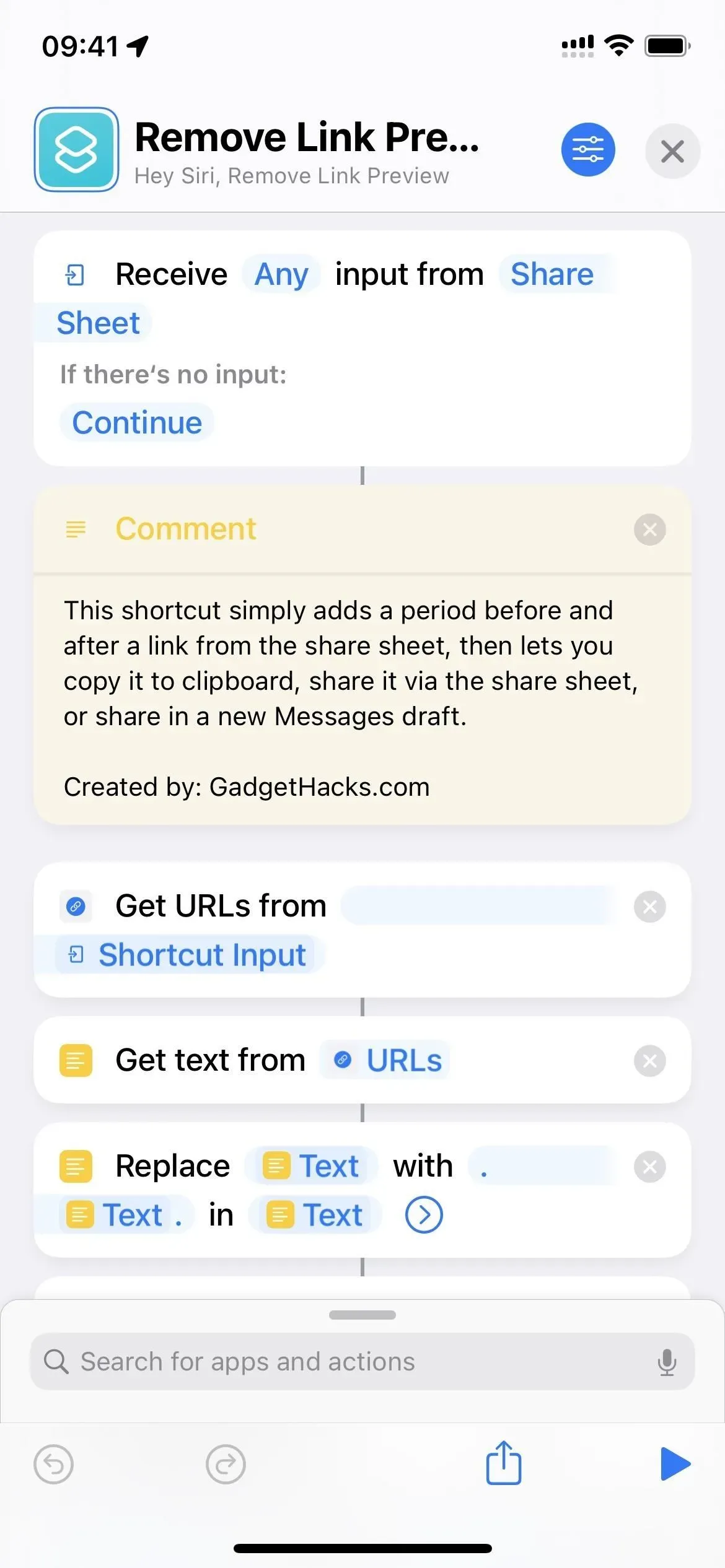
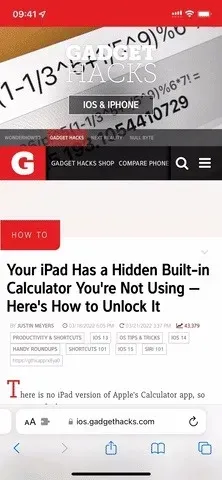
Ver URL completas en lugar de obtener una vista previa de los enlaces
Cuando necesita ver la URL completa de un enlace que alguien le envió en los mensajes, no es tan fácil como enviarlo usted mismo. No hay una configuración para los mensajes que deshabilite la vista previa automática de los enlaces extendidos, por lo que está atascado con ellos. Sin embargo, aún puede ver u obtener la URL completa.
En un iPhone, iPad o iPod touch, mantenga presionada la vista previa y verá aparecer Acciones rápidas; Haga clic en «Copiar» en la lista para copiar la URL completa y pegarla donde desee, en otro mensaje o en otra aplicación.
Si solo desea ver el enlace completo en lugar de copiarlo, mantenga presionado el botón de vista previa para expandirlo, luego haga clic en «Ocultar vista previa» en la parte superior de la vista previa ampliada. La imagen se reemplazará con la URL completa. Lo bueno es que iOS y iPadOS recordarán sus preferencias, por lo que ahora verá la URL completa de todas las vistas previas que revele en las publicaciones.
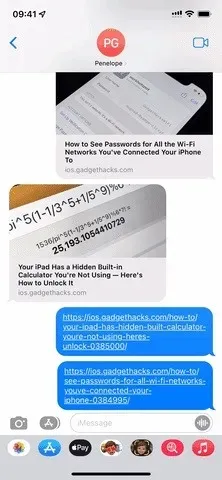
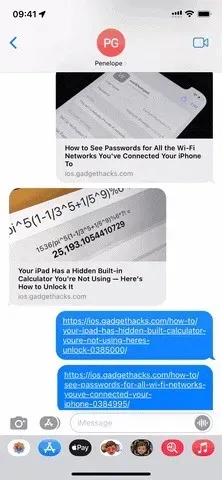
Sin embargo, algunas vistas previas de enlaces enriquecidos no se pueden contraer para ver la URL completa, especialmente aquellas con enlaces de algunas aplicaciones de Apple, incluidas las de Apple TV y Apple Music.
En macOS, puede hacer clic derecho en la vista previa y presionar «Copiar» para copiar la URL, pero no puede expandir la vista previa para mostrar la URL completa como puede hacerlo en iOS y iPadOS.
Deja una respuesta